老规矩,先上图,这个效果大家应该都很熟悉
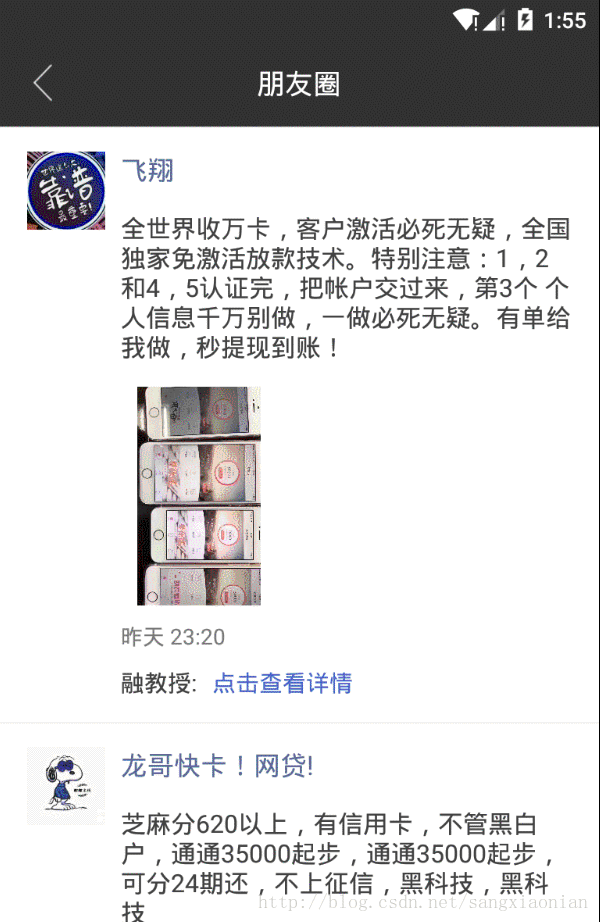
这里写图片描述
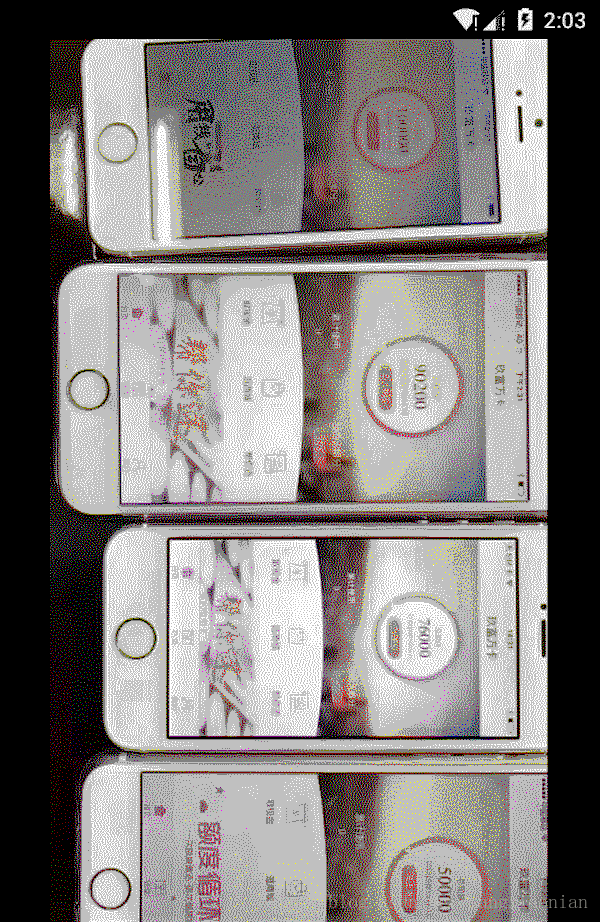
这里写图片描述
想要实现这样的效果,在自定义控件的的时候,要首先分析一下功能要点有下面几个:
- 获取点击图片所在位置
- 获取相应bitmap
- 在对应位置绘制bitmap
- 重写onTouch,实现一系列的操作
首先写第一个要点:
获取到点击的控件,获取到控件的位置和大小,以及索要显示的图片 /**
* 设置传入进来的View
*
* @param originView
*/
public void setOriginView(View originView, Bitmap bitmap) {
viewRect = new Rect();
startRect = new Rect();
//获取控件的宽高
int width = originView.getWidth();
int height = originView.getHeight();
viewRect.right = width;
viewRect.bottom = height;
//记录控件的原始宽高
startRect.right = width;
startRect.bottom = height;
int[] loaction = ViewUtils.getLoaction(originView);
//获取到控件相对于屏幕的绝对位置
currentPoint.x = loaction[0] ;
currentPoint.y = loaction[1] - DeviceUtils.getStatuBarHeight(getContext());
//获取到控件刚传入时候的位置,用于后面归为的标记
startPoint.x = loaction[0] ;
startPoint.y = loaction[1] - DeviceUtils.getStatuBarHeight(getContext());
this.bitmap = bitmap;
}在onDraw方法中,绘制出相应的图片
在绘制的时候,要注意直接绘制到(0,0)位置,然后再通过translate将图片唯一到相应的位置,这种实现方法有一个好处,就是在进行计算的时候,非常简单;
一开始的时候我是想通过scaleY,缩放动画来实现这样的效果,结果搞了一天,发现大小在视觉效果上非常好,但是在唯一和坐标确定的计算上非常麻烦(当然,数学已经还给老师这样的话我是不会乱说的)
; mPaint.setColor(Color.BLACK);
mPaint.setAlpha((int) ((int) (255*v)/maxScaleX));
canvas.drawRect(0,0,mWidth,mHeight,mPaint);
canvas.save();
canvas.translate(currentPoint.x, currentPoint.y);
Bitmap bitmap = creatBitmap(this.bitmap, viewRect);
canvas.drawBitmap(bitmap,0, 0, null);
canvas.restore();很明显,绘制过程非常简单,一个简单的绘制背景和图片操作,背景是不会改变的,图片则会随着一些动作,比如拖拽,动画等效果来改变; creatBitmap(this.bitmap, viewRect),这个方法也是非常简单的,没有什么技术那点,但是为了防止图片变形,我还是做了一些小小的限制,让然,一般情况下是没有问题的;
private Bitmap creatBitmap(Bitmap bitmap, Rect viewRect) {
float width = viewRect.width();
float height = width * (bitmap.getHeight() * 1.0f / bitmap.getWidth());
return Bitmap.createScaledBitmap(bitmap, (int) width, (int) height, true);
}剩下的就是对onDraw方法里面用到的参数进行操作了;
由于这个控件涉及到了单击、双击、长按、拖拽等操作,所以我直接使用了手势GestureDetector来辅助操作;
首先是拖拽,代码里面写的就非常清楚了,就是随之手指的移动,不断的更改图片的大小和位置参数,然后 postInvalidate();更新下UI就好了
@Override
public boolean onScroll(MotionEvent e1, MotionEvent e2, float distanceX, float distanceY) {
if (!isSacel) {
//手指移动距离
distanceY = e2.getRawY() - e1.getRawY();
distanceX = e2.getRawX() - e1.getRawX();
if (distanceY > Math.abs(distanceX) && Math.abs(distanceY) > DeviceUtils.getMinTouchSlop(getContext())) {
isCanDrag = true;
}
if (isCanDrag) {
//滑动造成的缩放倍数
float abs = Math.abs((mHeight - distanceY) * maxScaleX / mHeight);
abs = abs > maxScaleX ? maxScaleX : (abs < minScaleX ? minScaleX : abs);
//当前显示图片的宽高
float width = (startRect.width() * abs);
float height = (startRect.height() * abs);
//防止图片变形进行的操作
double v = bitmap.getWidth() * 1.0 / bitmap.getHeight();
float endTranX = 0;
float endTranY = 0;
if (mWidth/mHeight> v){
width = (float) (height*v);
endTranX =(mWidth-width)/2;
}else {
height = (float) (width/v);
endTranY=(mHeight-height)/2;
}
//更改对应参数
currentPoint.x = distanceX + endTranX;
currentPoint.y = distanceY+endTranY;
viewRect.right = (int) width;
viewRect.bottom = (int) height;
postInvalidate();
}
} else {
float y = -distanceY*doubliScale + getTranslationY();
float x = -distanceX*doubliScale + getTranslationX();
setTranslationY(y);
setTranslationX(x);
}
return true;
}这样,一个位移缩放功能就完成,由于一开始已经记录下来了图片的原始数据,在归为的时候只要使用动画归为就行了,这个比较简单,代码我就不放了;
最后:附上源码